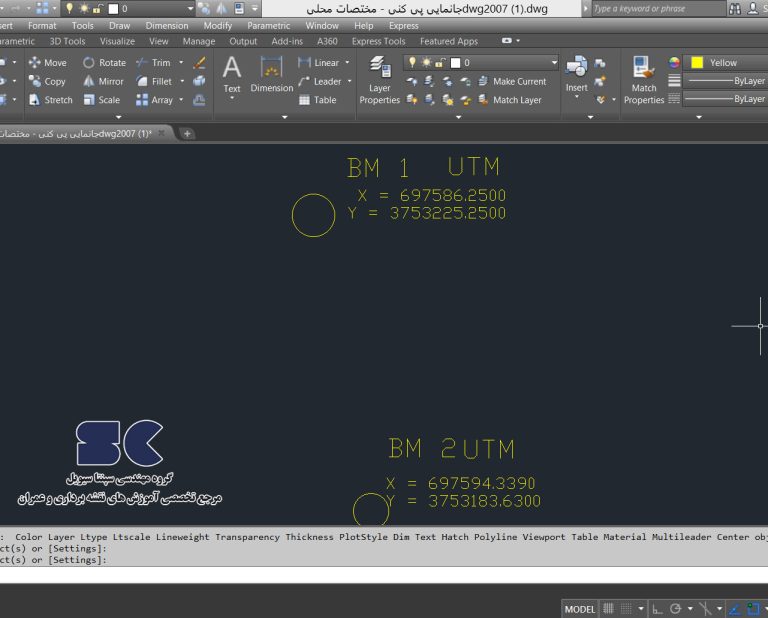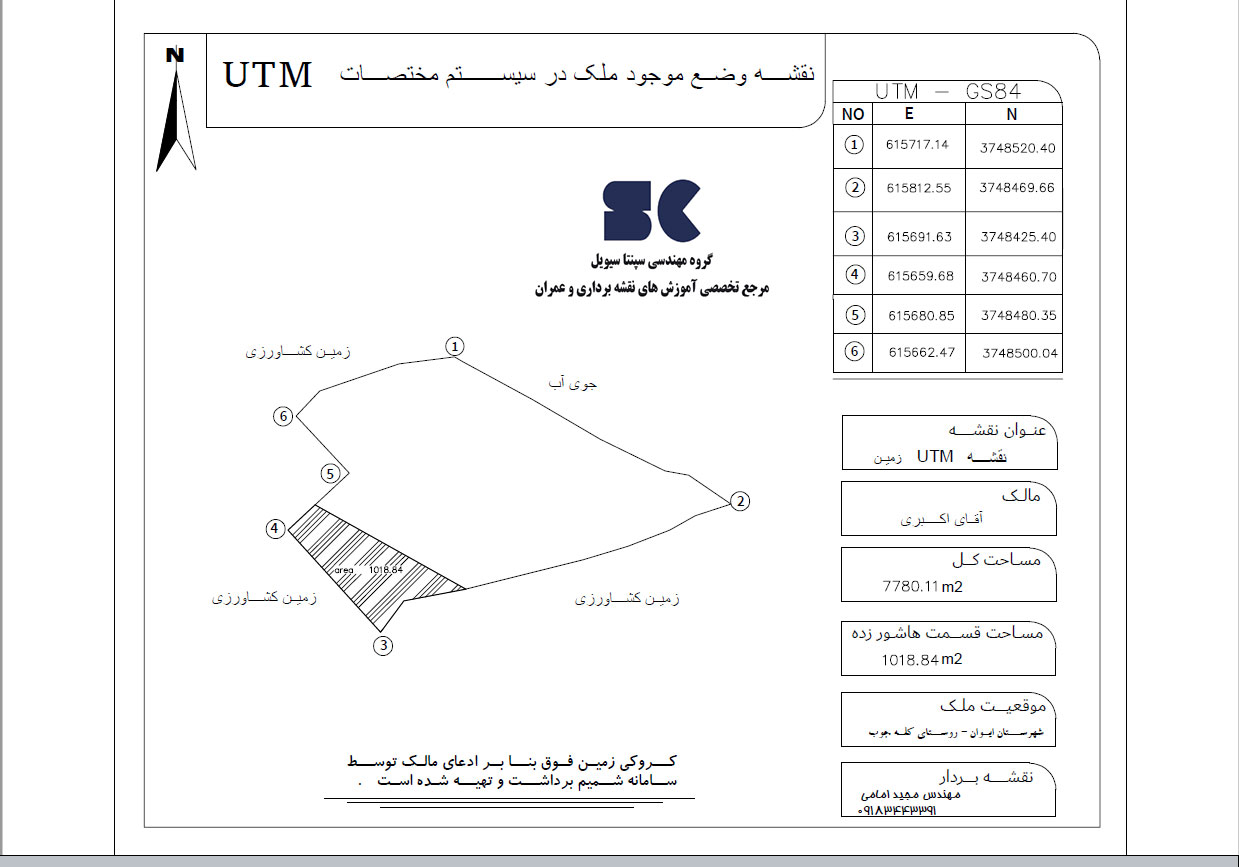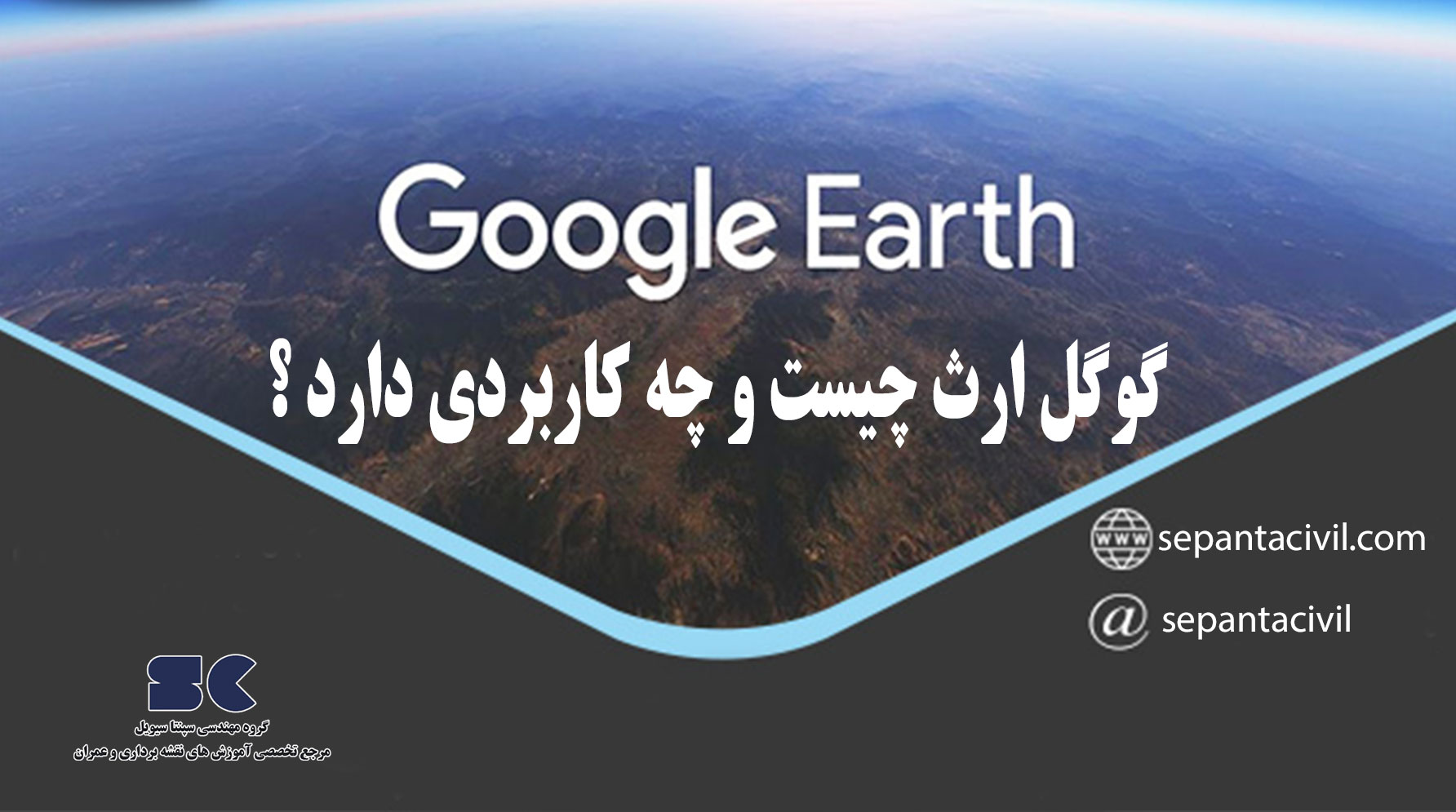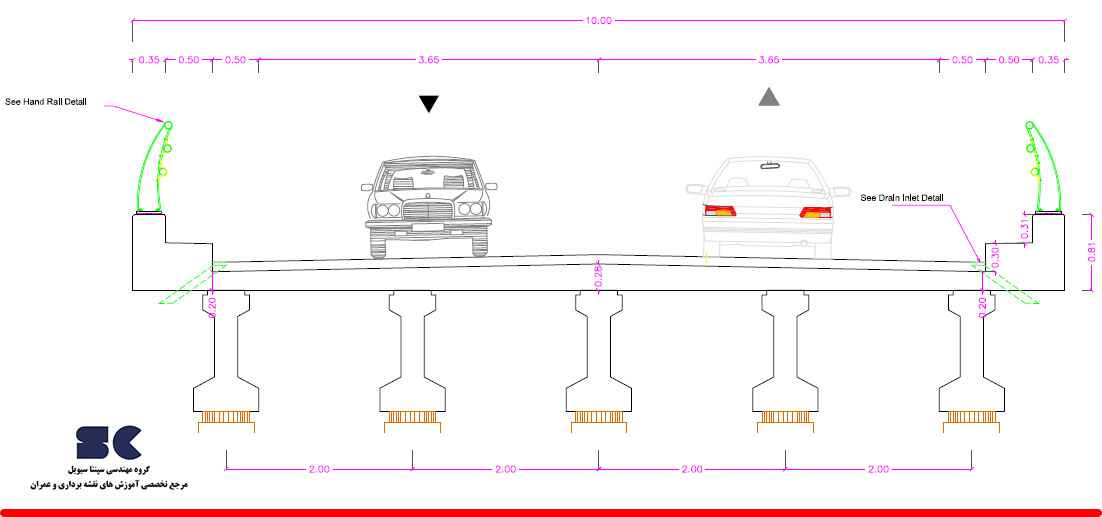ترسیم کروکی و جانمایی مختصات utm در اتوکد
- majid
- مقاله های نقشه برداری
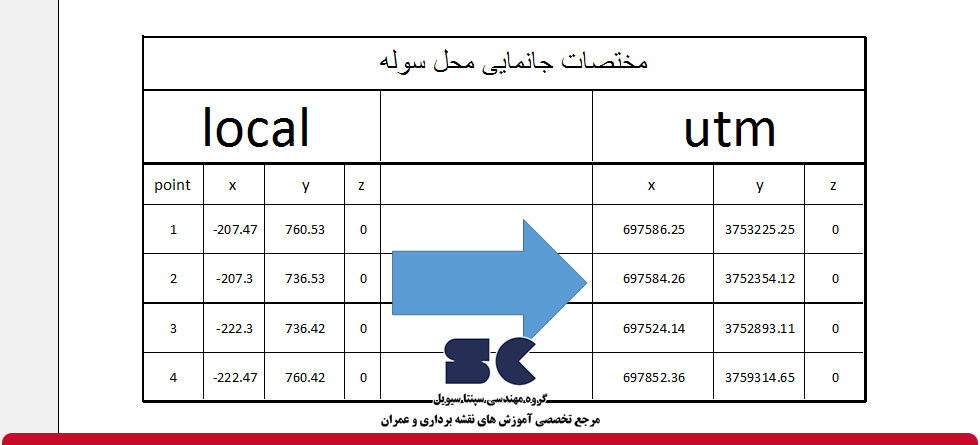
در این مقاله یاد میگیریم ، کروکی محل پروژه رو به کمک مختصات ها چگونه ترسیم کنیم و در صورتیکه مختصات های ما بصورت محلی یا لوکال باشند چگونه به utm که همان مختصات جهانی می باشد تبدیل کنیم . تا پایان این مقاله مفید آموزشی با ما همراه باشید .
ترسیم کروکی و جانمایی در اتوکد را چگونه انجام دهم؟
در بسیاری از موارد نقشه بردار مجبور به تهیه مختصات بصورت محلی می باشد. بعد از نقشه برداری و تهیه کروکی توسط نقشه بردار کارفرما از ما نقشه utm پروژه رو میخواد در این صورت بایستی نقشه local را به utm تبدیل کنیم .
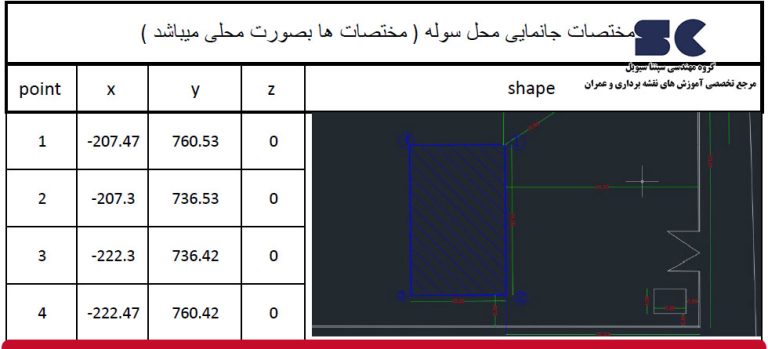
در تصویر بالا مختصاتی که بصورت محلی برداشت شده که مربوط به پروژه احداث سوله می باشد را مشاهده میکنید. حال در اتوکد این مختصات را به utm باید تبدیل کنیم . برای وارد کردن مختصات بصورت utm و یا محلی به اتوکد اینجا کلیک کنید .
ترسیم کروکی در اتوکد چگونه است؟
برای ترسیم کروکی در اتوکد کافیست نقاطی که نقشه بردار به ما در قالب فایل txt داده را به اتوکد وارد کنیم. برای این منظور چند روش وجود دارد که در ادامه به آن میپردازیم : مرسوم ترین روش ترسیم کروکی در اتوکد وارد کردن نقاط با فرمت txt به نرم افزار سیویل می باشد . سیویل 3 دی بیشتر در مواقعی که نقاط ما زیاد می باشند و بصورت دستی وارد کردن نقاط زمان بر می باشد ، استفاده می شود . در ویدوی زیر بصورت عملی گروهی از نقاط را به سیویل وارد کرده ایم .
روش های ترسیم کروکی در اتوکد
برای ترسیم کروکی کافیست نقاط را به اتوکد وارد کنیم سپس نقاط را به همدیگر وصل کنیم ،در اتوکد به چند روش میتوان نقاط را به اتوکد وارد کرد که در ادامه به صورت ویدویی به آن ها میپردازیم :
در صورتی که نقاط پروژه زیاد باشد میتوان به کمک نرم افزار اکسل و بصورت گروهی مطابق ویدوی رو به رو نقاط را به اتوکد وارد کرد .این روش مناسب آن دسته از همکارانی می باشد که به نرم افزار سیویل 3 دی دسترسی ندارند و یا با نرم افزار سیویل آشناییی کافی را ندارند . بخوبی به کمک این ترفند میتوان مختصات نقاط را به صورت گروهی به اتوکد وارد کرد.
جانمایی مختصات utm در اتوکد
فرض کنید نقاط پروژه احداث سوله که در ابتدای این مقاله به آن پرداختیم را به اتوکد وارد کرده ایم . و مختصاتی که به صورت لوکال به اتوکد وارد شدن را به utm تبدیل کنیم . برای این کار کافیست دو نقطه بنچ مارک که توسط نقشه بردار پروژه مختصات آن ها تهیه شده است را به اتوکد وارد کنیم ، دقت داشته باشید که حداقل دو نقطه بنچ مارک بایستی داشته باشیم !
ابتدا دو بنچ مارکی که مختصات آن ها بصورت utm می باشد را به اتوکد با استفاده از دستور های وارد کردن مختصات به اتوکد وارد میکنیم مانند تصویر زیر :
حال کافیست بنچ مارک های که با مختصات محلی می باشد را به این بنچ مارک ها که با مختصات UTM هستند را وصل کنیم . به همین راحتی نقشه ما از حالت LOCAL به UTM تبدیل می شود . در ویدویی زیر این کار را بصورت عملی انجام می دهیم .
در پایان …
دانستن این تکنیک در اتوکد برای یک مهندس نقشه بردار و عمران از اهمیت ویژه ای برخوردار است . چرا که در بسیاری از موارد دسترسی به نقاط utm نمیباشد ، درحالیکه نقشه اصلی شما utm است ، شما بایستی به عنوان مهندس طراح و یا ناظر نقشه لوکال را به نقشه utm تبدیل کنید .
majid وبسایت